Création de projets
Vous pouvez créer des projets personnalisés venant s'ajouter aux conteneurs par défaut disponibles après l'installation et la configuration du logiciel. L'utilisation combinée de ces deux types de conteneurs peut vous aider dans le cadre de l'implémentation de votre plan de consolidation de serveurs.
Pour créer des projets personnalisés, utilisez l'assistant Nouveau projet. Vous pouvez vous contenter de créer et d'enregistrer le conteneur dans la vue Conteneurs ou exécuter toutes les étapes de création de projet de l'assistant. Dans les deux cas, le même assistant est utilisé.
Si vous choisissez de créer simplement le conteneur, le nom de celui-ci est enregistré dans la vue Conteneurs. Vous pouvez utiliser le conteneur pour créer ultérieurement un ou plusieurs projets. Pour plus d'informations concernant l'activation d'un projet, reportez-vous à la section Activation ou désactivation de projets .
Si vous choisissez de créer un projet, la création d'un conteneur fait également partie de la procédure. Après avoir créé le projet, le conteneur est enregistré dans la fenêtre de navigation de la vue Conteneurs. Vous pouvez utiliser la même définition pour créer d'autres projets associés à plusieurs hôtes. La définition de tous ces projets, y compris le nom et le type de projet, est identique pour chacun des hôtes. Vous pouvez définir des réservations de ressources différentes pour le projet en fonction de l'hôte ou, au contraire, utiliser les mêmes valeurs. Le logiciel est conçu pour vous offrir une flexibilité optimale et ainsi répondre à vos besoins en ressources en fonction des situations. Pour plus d'informations à ce sujet, reportez-vous à la section Présentation des propriétés de conteneur.
L'assistant Nouveau projet est conçu pour vous guider tout au long du processus de création de projet. Vous devez disposer des informations suivantes lors de la création d'un projet afin de progresser rapidement dans la série d'étapes de l'assistant :
-
Nom et description du projet.
-
Type du projet. Pour plus d'informations à ce sujet, reportez-vous au Tableau 3–2.
-
Nom de l'hôte auquel le projet doit être associé.
-
Nom du pool de ressources auquel le projet doit être lié.
-
Les limites de ressources assignées au projet, à savoir les valeurs de réservation minimum de CPU et de capital de mémoire.
Cet assistant est accessible à partir de trois emplacements différents dans l'IG et systématiquement à partir du bouton Nouveau projet. Suivant l'emplacement de l'IG à partir duquel vous accédez à l'assistant, il est possible que vous n'ayez pas à fournir toutes ces informations. En effet, suivant le point d'accès, certaines informations peuvent être automatiquement fournies par le système.
 Démarrage de l'assistant Nouveau projet
Démarrage de l'assistant Nouveau projet
L'assistant est accessible à partir de différents emplacements de l'interface. Suivant le point d'accès à l'assistant utilisé, il est possible que vous n'ayez pas à remplir tous les panneaux car la saisie de certaines informations s'effectue automatiquement.
Pour plusieurs exemples d'utilisation de l'assistant Nouveau projet, reportez-vous à la section Création d'un projet de type Application .
Étapes
-
Si l'IG du gestionnaire de conteneurs n'est pas déjà ouverte, ouvrez-la conformément aux instructions fournies à la section Démarrage de l'interface graphique du gestionnaire de conteneurs.
-
Dans la fenêtre de navigation, déterminez les relations du conteneur à créer.
-
Pour associer automatiquement un hôte spécifique au conteneur, procédez comme suit :
-
Sélectionnez le nom de l'hôte dans la fenêtre de navigation à partir de la vue Hôte.
Si nécessaire, cliquez sur le nom de groupe d'hôtes pour développer la liste.
-
Cliquez sur l'onglet Projets, situé dans le volet droit.
La table Projets s'affiche.
Lorsque vous utilisez cette méthode, vous devez sélectionner un hôte pendant le processus de création du conteneur.
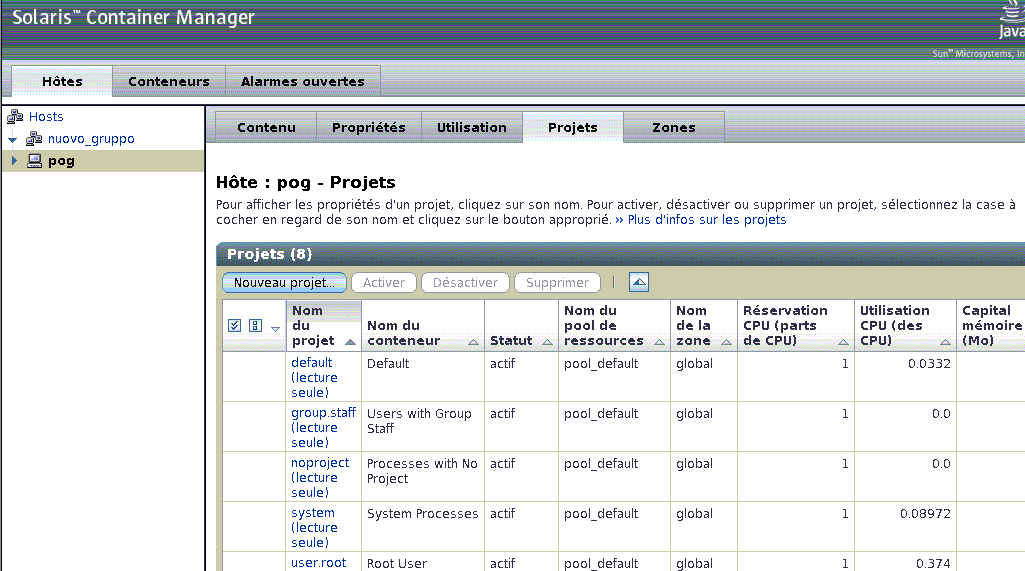
-
-
Pour associer automatiquement un projet à un pool de ressources spécifique :
-
Sélectionnez le nom du pool de ressources dans la fenêtre de navigation de la vue Hôte.
Si nécessaire, cliquez sur le symbole en forme de clé en regard du nom de l'hôte pour développer la liste associée. Les pools de ressources assignés à l'hôte s'affichent.
-
Cliquez sur l'onglet Projets, situé dans le volet droit.
La table Projets s'affiche.
Vous n'êtes pas obligé d'assigner un pool de ressources dans le cadre de ce processus de création de conteneur.
-
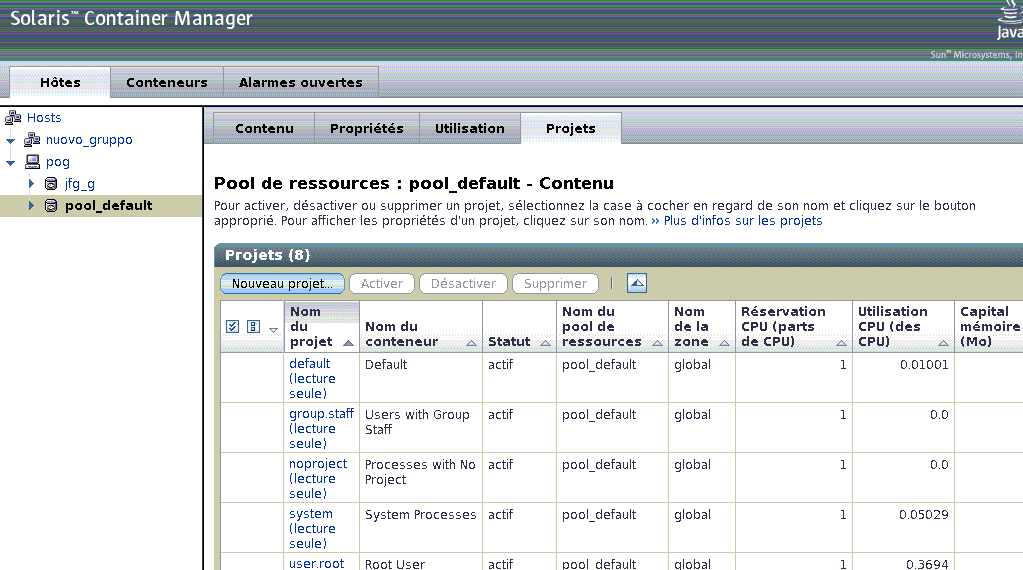
-
-
Cliquez sur le bouton Nouveau projet à partir de la table des projets ou des pools de ressources de l'hôte.
Remarque –Le bouton Nouveau projet est toujours disponible dans les tables affichées dans le volet droit, indépendamment de la méthode sélectionnée.
L'assistant apparaît. Le panneau Présentation s'affiche en premier.
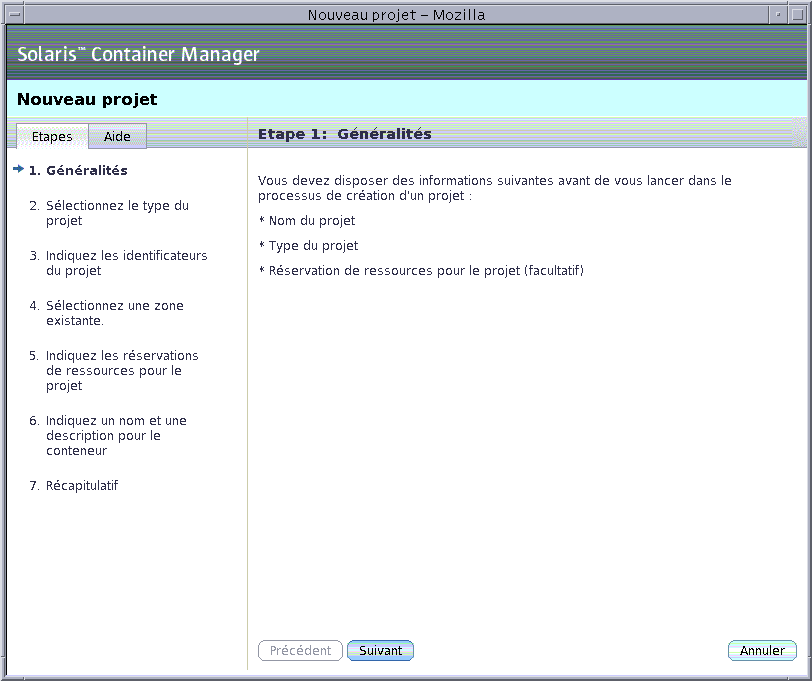
Création d'un projet de type Utilisateur ou Groupe
Remarque –
Avec Solaris 8, seul le type de conteneur Utilisateur est disponible.
Si vous souhaitez que le conteneur gère tous les processus identifiés par un nom d'utilisateur ou un nom de groupe UNIX, vous devez créer un conteneur de type Utilisateur ou Groupe. Le type de projet sélectionné lors du processus de création détermine si le conteneur final est basé sur un utilisateur ou un groupe.
 Création d'un projet de type Utilisateur ou Groupe
Création d'un projet de type Utilisateur ou Groupe
Étapes
-
Lancez l'assistant, conformément aux instructions fournies à la section Démarrage de l'assistant Nouveau projet.
Le panneau Présentation s'affiche.
-
Sélectionnez le type de projet Utilisateur ou Groupe.
Un conteneur associé au type de projet Utilisateur assure le suivi de tous les processus dotés du même nom d'utilisateur UNIX.
Un conteneur associé au type de projet Groupe assure le suivi de tous les processus dotés du même nom de groupe UNIX.
Remarque –Solaris 8 prend uniquement en charge le type de conteneur Utilisateur.
-
Spécifiez des identificateurs de type de projet conformes aux exigences suivantes :
(Solaris 8)
-
Projet Utilisateur - Vous devez spécifier un nom d'utilisateur UNIX valide dans le premier champ. Les noms d'utilisateurs UNIX des utilisateurs autorisés à participer au projet peuvent être ajoutés dans le deuxième champ. Les noms de groupes UNIX des groupes autorisés à participer au projet peuvent être ajoutés dans le troisième champ. En cas d'entrées multiples, séparez ces dernières par des virgules.
Ne spécifiez pas de nom d'utilisateur déjà utilisé dans un autre projet de type Utilisateur ou dans un projet par défaut dans le premier champ.
-
Projet Groupe - Vous devez spécifier un nom de groupe Unixe valide dans le premier champ. Les noms de groupes UNIX des groupes autorisés à participer au projet peuvent être ajoutés dans le deuxième champ. Les noms d'utilisateurs UNIX des utilisateurs autorisés à participer au projet peuvent être ajoutés dans le troisième champ. En cas d'entrées multiples, séparez ces dernières par des virgules.
Ne spécifiez pas de nom de groupe déjà utilisé dans un autre projet de type Groupe ou dans un projet par défaut dans le premier champ.
Remarque –Avec Solaris 9 et Solaris 10, il n'est pas nécessaire de spécifier un nom d'utilisateur ou de groupe valide. Toutefois, les noms d'utilisateurs supplémentaires doivent exister sur le système.
Pour des informations sur ce type de projet, reportez-vous au Tableau 3–2.
-
-
Si vous avez lancé l'assistant Nouveau projet en sélectionnant uniquement un nom d'hôte (sans choisir de pool), assignez un pool de ressources capable de gérer les ressources du projet.
Les nouveaux processus exécutés dans un projet sont associés au pool de ressources correspondant. Une fois le projet activé, les nouveaux processus gérés par le projet sont liés à son pool de ressources.
-
Pour assigner un nouveau pool de ressources :
-
Sélectionnez Créer un nouveau pool de ressources.
-
Spécifiez le nom du pool de ressources.
Ce nom doit être composé de caractères alphanumériques et ne pas comporter d'espaces. L'utilisation du tiret (-), du caractère de soulignement (_) et du point (.) est autorisée.
-
Assignez le nombre de CPU voulu.
Le nombre de CPU doit être un entier supérieur à 1 et inférieur ou égal au nombre de CPU disponibles sur l'hôte. Le nombre total de CPU sur l'hôte et le nombre de CPU disponibles sont affichés.
-
-
Pour assigner un pool existant :
-
Sélectionnez Utiliser un pool de ressources existant.
La liste des pools de ressources disponibles s'affiche.
-
Sélectionnez le bouton radio en regard du nom de pool voulu dans la liste.
Le nombre total de CPU assignées à chaque pool de ressources est indiqué, de même que le nombre de CPU non réservées toujours disponibles dans chaque pool. Le conteneur est lié au pool de ressources sélectionné.
-
-
-
(Solaris 10 uniquement) Sélectionnez une zone existante.
Cliquez sur le bouton correspondant aux zones disponibles pour associer le projet à une zone.
-
Indiquez les réservations de ressources pour le projet.
Le nombre maximum de CPU, le nombre de parts de CPU non réservées et les ressources de mémoire disponibles sur l'hôte sont indiqués.
La réservation de CPU doit être spécifiée sous la forme d'un entier. Un conteneur pour lequel une réservation de CPU égale à zéro est spécifiée ne peut utiliser les ressources de CPU qu'en l'absence d'exécution de processus dans les autres conteneurs associés au même hôte.
Le capital de mémoire est facultatif et doit être spécifié en Mo.
La valeur de mémoire partagée correspond à la quantité totale de mémoire partagée autorisée à être utilisée par les processus exécutés dans le cadre de ce projet. La spécification de la mémoire partagée est également facultative. La valeur par défaut de mémoire par défaut est égale à un quart de la mémoire physique.
-
Indiquez un nom pour le conteneur.
Ce nom doit être unique et ne doit pas dépasser 32 caractères. Ce nom identifie le conteneur dans la fenêtre de navigation, les tables d'état et les rapports d'utilisation des ressources. Si un nom existant est spécifié, la création du conteneur échoue.
Un nom de conteneur ne peut pas être modifié une fois la procédure de création terminée.
-
(Facultatif) Donnez une description du conteneur.
-
Vérifiez les informations dans le panneau récapitulatif.
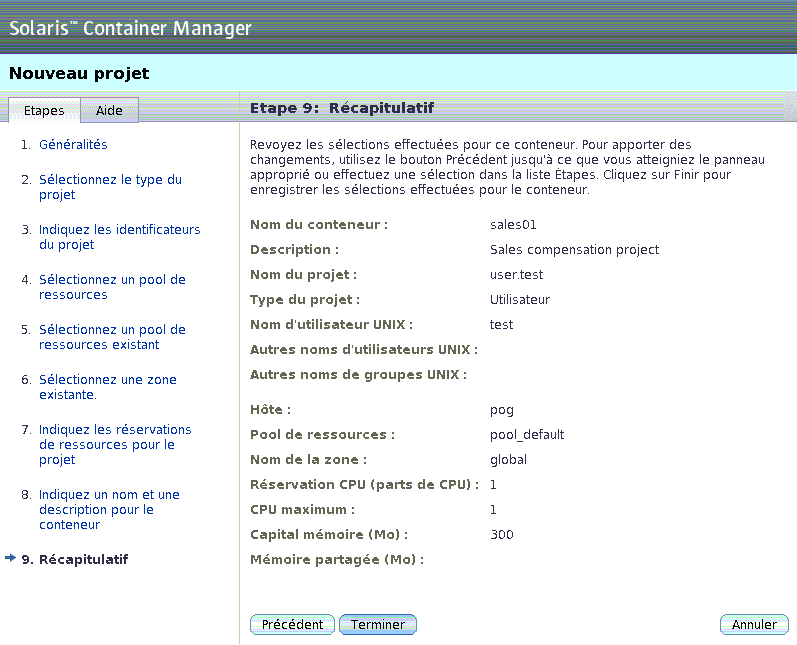
-
Cliquez sur Terminer.
Vos sélections sont enregistrées et le projet est activé. Le noyau Solaris met alors en oeuvre les réservations de ressources pour le conteneur.
Création d'un projet de type Application
Remarque –
Solaris 8 prend uniquement en charge le type de conteneur Utilisateur.
Utilisez un projet de type Application pour gérer les processus exécutés par une application logicielle spécifique. Vous pouvez créer un projet de type Application qui transfère automatiquement les processus ou un projet qui vous permet d'effectuer manuellement cette opération.
Si vous êtes en mesure de spécifier une expression à rechercher véritablement spécifique à l'application, vous pouvez l'ajouter au projet. Vous devez également spécifier l'ID d'utilisateur ou de groupe UNIX sous lequel doivent être exécutés les processus. Des utilisateurs ou des groupes supplémentaires autorisés à participer ultérieurement au projet peuvent aussi être ajoutés. Pour transférer automatiquement des processus dans le projet, vous devez spécifier tous les identificateurs de projets requis lorsque le panneau correspondant de l'assistant s'affiche. Le logiciel procède alors automatiquement au transfert de tous les processus correspondants pour tous les projets basés sur cette définition.
Si l'application ne crée pas d'identificateurs uniques, vous pouvez transférer manuellement les processus ou démarrer l'application à partir du projet. Pour transférer manuellement les processus, créez le projet en spécifiant uniquement l'ID d'utilisateur ou de groupe UNIX sous lequel les processus doivent être exécutés. Des utilisateurs ou des groupes supplémentaires autorisés à participer ultérieurement au projet peuvent aussi être ajoutés. Déplacez ensuite les processus à l'aide de la commande newtask -p. Pour plus d'informations à ce sujet, reportez-vous à la section Transfert ou exécution de processus dans un projet .
 Pour définir l'expression à rechercher pour une application
Pour définir l'expression à rechercher pour une application
Utilisez cette procédure pour déterminer l'expression à rechercher appropriée afin d'identifier les processus correspondant à l'application à gérer. Cette expression doit être fournie à l'assistant Nouveau projet pour transférer automatiquement les processus dans un conteneur.
Étapes
-
Dans une fenêtre de terminal, lancez l'application que le conteneur de type Application doit gérer.
-
Pour afficher la liste de tous les processus en cours d'exécution dans une fenêtre de terminal, tapez la commande :
% ps -cafe
-
Dans la colonne CMD, localisez le nom de l'exécutable correspondant.
Choisissez l' expression identifiant de façon unique les processus de l'application.
Exemple 4–1 Détermination d'une expression à rechercher pour Mozilla
L'exemple ci-dessous reproduit la sortie de la commande ps - cafe dans une recherche pour Mozilla :
% ps -cafe
UID PID PPID CLS PRI STIME TTY TIME CMD
...
nom_utilisateur 8044 7435 IA 50 19:47:09 pts/11 0:00 /bin/ksh -p /usr/sfw/lib/mozilla/mozilla
|
Dans cet exemple, le nom unique de l'exécutable est mozilla. Vous pouvez utiliser mozilla comme expression à rechercher.
Exemple 4–2 Détermination d'une expression à rechercher pour Tomcat Server
Lorsque vous connaissez le nom de l'application, vous pouvez utiliser la commande grep combinée à la commande ps -cafe pour trouver l'expression à rechercher appropriée. L'exemple ci-dessous reproduit la sortie de la commande ps - cafe | grep tomcat dans une recherche pour Tomcat Server. Pour les besoins de ce guide, cet exemple a été abrégé, les informations inutiles ayant été supprimées.
% ps -cafe | grep tomcat nobody 27307 /usr/j2se/bin/java -classpath //usr/apache/tomcat/bin/bootstrap.jar:/usr/j2se/l |
Dans cet exemple, le nom de l'exécutable est java. Toutefois, l'expression à rechercher correcte est tomcat. Dans ce cas, l'expression à rechercher correspond à l'argument et non au nom de l'exécutable, car java ne constitue pas un identificateur unique des processus Tomcat.
Exemple 4–3 Vérification de l'expression à rechercher pour un serveur Tomcat
L'exemple suivant illustre l'utilisation de la commande pgrep pour trouver le PID (ID du processus). Le PID s'assure qu'une expression à rechercher unique a été identifiée pour rechercher le processus voulu :
% pgrep -f tomcat 27307 |
Le PID pour Tomcat Server est 27307. Ce numéro correspond au PID de l'Exemple 4–2. Cette correspondance confirme que l'expression à rechercher pour Tomcat concorde bien avec le processus Tomcat Server.
 Création d'un projet de type Application
Création d'un projet de type Application
Étapes
-
Lancez l'assistant, conformément aux instructions fournies à la section Démarrage de l'assistant Nouveau projet.
Le panneau Présentation s'affiche.
-
Sélectionnez le type de projet Application pour le conteneur.
Un projet de type Application effectue le suivi des processus associés à une application. Pour plus d'informations sur ce type de projet, reportez-vous au Tableau 3–2.
-
Spécifiez un nom pour le projet.
Ce nom doit être unique et ne doit pas dépasser 32 caractères. Ce nom identifie le projet dans la fenêtre de navigation, les tables d'état et les rapports d'utilisation des ressources. Si un nom existant est spécifié, la création du projet échoue.
Un nom de conteneur ne peut pas être modifié une fois la procédure de création terminée.
-
Spécifiez les noms d'utilisateurs ou de groupes UNIX sous lesquels les processus doivent être exécutés.
Spécifiez les noms d'utilisateurs ou de groupes UNIX sous lesquels les processus de l'application doivent être exécutés. Sinon, les processus correspondants ne seront pas transférés dans le conteneur. En cas d'entrées multiples, séparez ces dernières par des virgules.
-
Indiquez si vous souhaitez transférer automatiquement les processus de l'application dans le projet à l'activation du conteneur ou si vous préférez effectuer manuellement ce transfert à partir de la ligne de commande.
-
Pour sélectionner le transfert manuel des processus de l'application à partir de la ligne de commande, cochez la case Ne pas utiliser Expression à rechercher.
-
Pour procéder au transfert automatique des processus dns le projet dès l'activation de ce dernier, spécifiez une expression dans le champ Expression à rechercher.
Vous pouvez utiliser des caractères génériques dans le champ Expression à rechercher pour identifier les processus associés à une application. "moz" et "cat" sont des exemples d'expression à rechercher utilisant les caractères génériques pour identifier les processus associés à Mozilla et Tomcat respectivement.
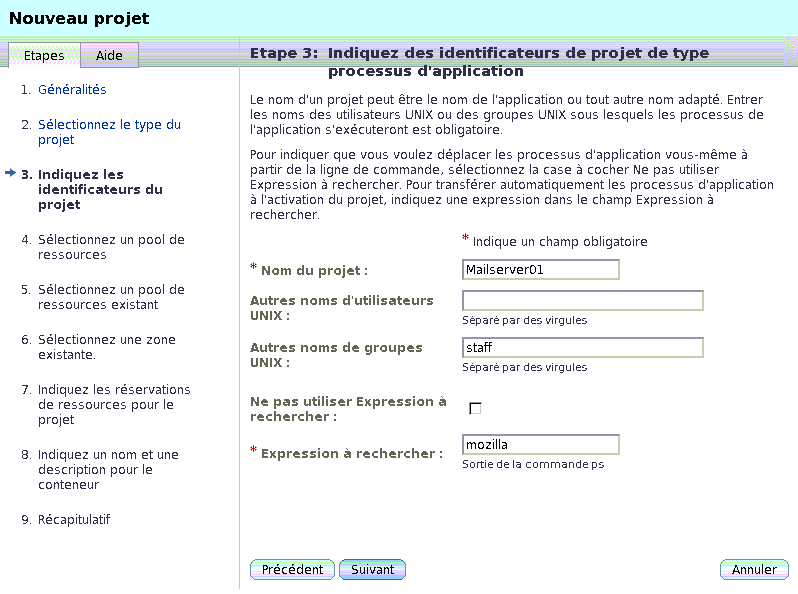
L'expression à rechercher doit être spécifiée afin de pouvoir transférer automatiquement les processus d'application dans le conteneur. Cette expression est sensible à la casse. Pour déterminer l'expression à rechercher appropriée, reportez-vous à la section Pour définir l'expression à rechercher pour une application .
Si aucune expression à rechercher n'est spécifiée à ce stade, les processus de l'application ne seront pas transférés dans ce conteneur.
-
-
Si vous lancez l'assistant Nouveau projet via le nom de l'hôte (sans sélectionner de pool), assignez un pool de ressources capable de répondre aux besoins en ressources du projet.
Les nouveaux processus exécutés dans un projet sont associés au pool de ressources correspondant. Une fois le projet activé, les nouveaux processus gérés par le conteneur sont liés à son pool de ressources.
-
Pour assigner un nouveau pool de ressources :
-
Sélectionnez Créer un nouveau pool de ressources.
-
Spécifiez le nom du pool de ressources.
Ce nom doit être composé de caractères alphanumériques et ne pas comporter d'espaces. L'utilisation du tiret (-), du caractère de soulignement (_) et du point (.) est autorisée.
-
Assignez le nombre de CPU voulu.
Le nombre de CPU doit être un entier supérieur à 1 et inférieur ou égal au nombre de CPU disponibles sur l'hôte. Le nombre total de CPU sur l'hôte et le nombre de CPU disponibles sont affichés.
-
-
Pour assigner un pool existant :
-
Sélectionnez Utiliser un pool de ressources existant.
La liste des pools de ressources disponibles s'affiche.
-
Sélectionnez le bouton radio en regard du nom de pool voulu dans la liste.
Le nombre total de CPU assignées à chaque pool de ressources est indiqué, de même que le nombre de CPU non réservées toujours disponibles dans chaque pool. Le projet est lié au pool de ressources sélectionné.
-
-
-
(Solaris 10 uniquement) Sélectionnez une zone existante.
Cliquez sur le bouton associé à l'une des zones disponibles.
-
Indiquez les réservations de ressources pour le projet.
Le nombre maximum de CPU, de parts de CPU non réservées et de ressources de mémoire disponibles sur l'hôte sont également indiqués.
La réservation de CPU(Parts de CPU) doit être spécifiée sous la forme d'un entier. Un projet pour lequel une réservation de CPU égale à zéro est spécifiée ne peut utiliser les ressources de CPU qu'en l'absence d'exécution de processus dans les autres conteneurs associés au même hôte.
La spécification de la valeur de capital de mémoire est facultative, celle-ci devant être exprimée en Mo.
La valeur de mémoire partagée correspond à la quantité totale de mémoire partagée autorisée à être utilisée par les processus exécutés dans le cadre de ce projet. La spécification de la mémoire partagée est également facultative. La valeur par défaut de mémoire par défaut est égale à un quart de la mémoire physique.
-
Indiquez un nom pour le conteneur.
Ce nom doit être unique et ne doit pas dépasser 32 caractères. Ce nom identifie le conteneur dans la fenêtre de navigation, les tables d'état et les rapports d'utilisation des ressources. Si un nom existant est spécifié, la création du conteneur échoue. Un nom de conteneur ne peut pas être modifié une fois la procédure de création terminée.
-
(Facultatif) Donnez une description du conteneur.
-
Vérifiez les informations dans le panneau récapitulatif.
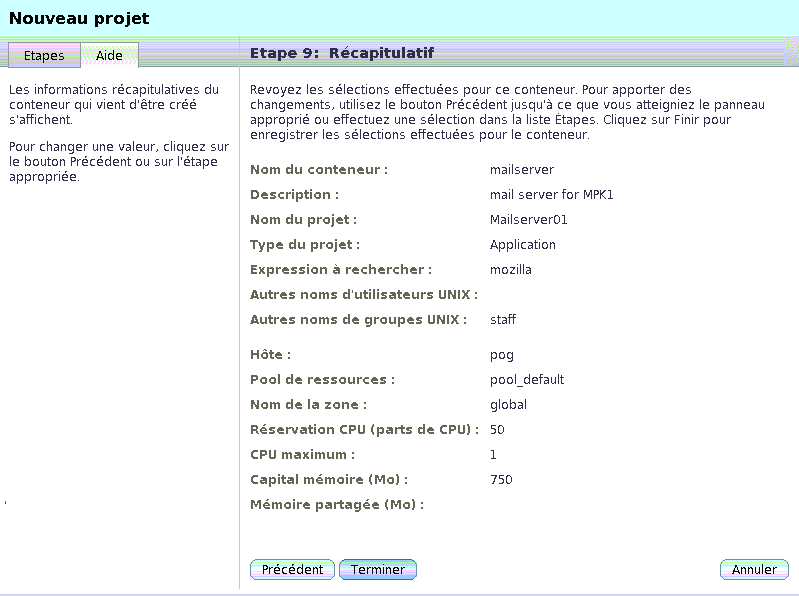
-
Cliquez sur Terminer.
Vos sélections sont enregistrées et le projet est activé. Le noyau Solaris met alors en oeuvre les réservations de ressources pour le conteneur.
- © 2010, Oracle Corporation and/or its affiliates
